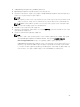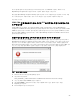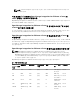Users Guide
3. 시간대 선택 창에서 원하는 시간대를 선택하고 확인을 클릭합니다. 변경사항을 취소하려면 취소를 클릭
합니다
. 시간대가 업데이트됩니다.
가상 어플라이언스 다시 부팅
가상 어플라이언스를 다시 부팅하려면 다음을 수행합니다.
1. vSphere 클라이언트에서 OpenManage Integration for VMware vCenter 가상 시스템을 선택하고 콘솔
탭을 클릭합니다.
2. 이 가상 어플라이언스 다시 부팅을 선택하고 <ENTER>를 누릅니다.
3. 다음과 같은 메시지가 표시됩니다.
If there are any processes running on this appliance they will be
terminated by this action. Are you sure you wish to do this?
4. 다시 부팅하려면 y를 입력하고 취소하려면 n을 입력합니다. 어플라이언스가 다시 부팅됩니다.
가상 어플라이언스를 공장 설정으로 다시 설정
가상 어플라이언스를 공장 설정으로 다시 설정하려면 다음을 수행합니다.
1. vSphere 클라이언트에서 OpenManage Integration for VMware vCenter를 선택하고 Console(콘솔) 탭
을 클릭합니다.
2. 이 가상 어플라이언스를 공장 설정으로 다시 설정을 선택하고 <ENTER>를 누릅니다.
3. 다음과 같은 알림이 표시됩니다.
This operation is completely Irreversible if you continue you will
completely reset *this* appliance to its original settings. All changes you
have made to this appliance will be Lost. Are you sure you wish to Reset
this Appliance to Factory Settings?
4. 재설정하려면 y를 입력하고 취소하려면 n을 입력합니다.
어플라이언스가 원래 공장 설정으로 재설정되고 기타 모든 설정 및 저장된 데이터는 유실됩니다.
노트: 가상 어플라이언스가 공장 설정으로 다시 설정되면 네트워크 구성의 모든 업데이트는 보존됩
니다. 이러한 설정은 다시 설정되지 않습니다.
콘솔 보기 새로 고치기
콘솔 보기를 새로 고치려면 Refresh(새로 고침)를 선택하고 <ENTER>를 누릅니다.
읽기 전용 사용자 역할
진단을 위해 셸 액세스 권한이 포함된 읽기 전용이라고 하는 권한 없는 사용자 역할이 있습니다. 읽기 전용 사
용자의 권한은 마운트 실행으로 제한됩니다. 읽기 전용 사용자의 암호는 readonly로 설정됩니다.
2.x에서 3.0으로 마이그레이션하는 마이그레이션 경로
이전 버전에서 OMIVV 3.0 버전으로 마이그레이션하려면 다음을 수행합니다.
1. 이전 릴리스에 대한 데이터베이스 백업을 수행합니다.
2. vCenter에서 이전 어플라이언스의 전원을 끕니다.
노트: vCenter에서 플러그인을 등록 취소하지 마십시오. vCenter에서 플러그인을 등록 취소하면 플
러그인을 통해 vCenter에 등록된 모든 알람이 제거되며, vCenter의 알람에서 수행된 모든 사용자
지정 항목(예: 조치)이 제거됩니다.
84